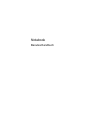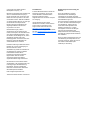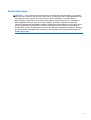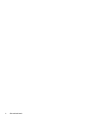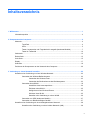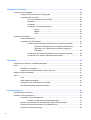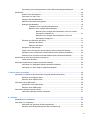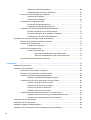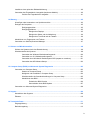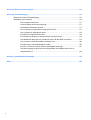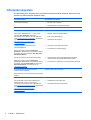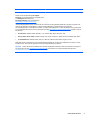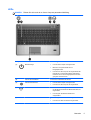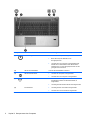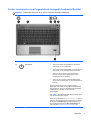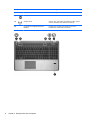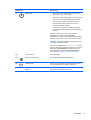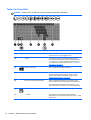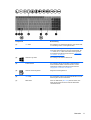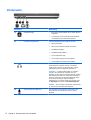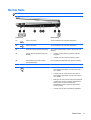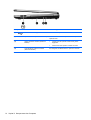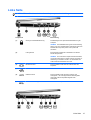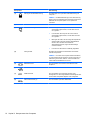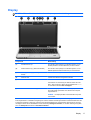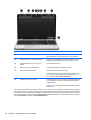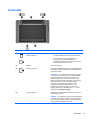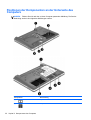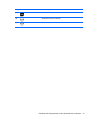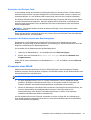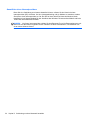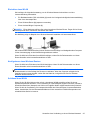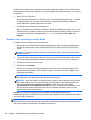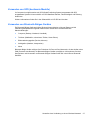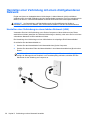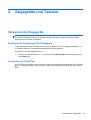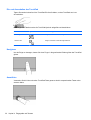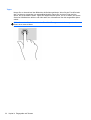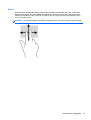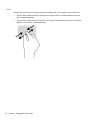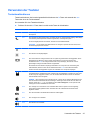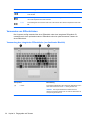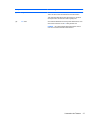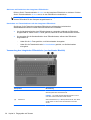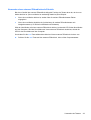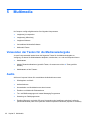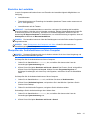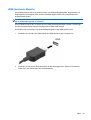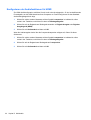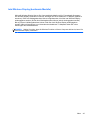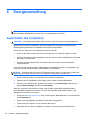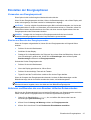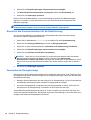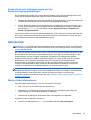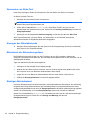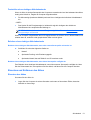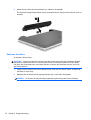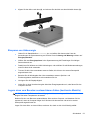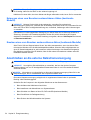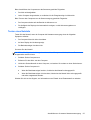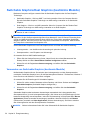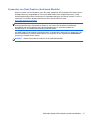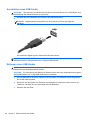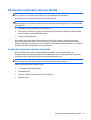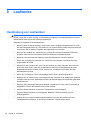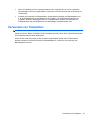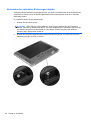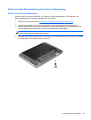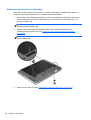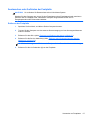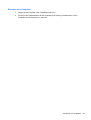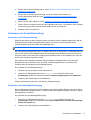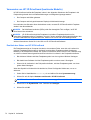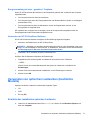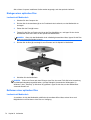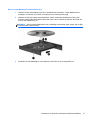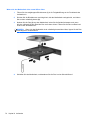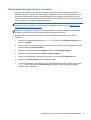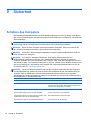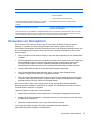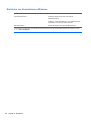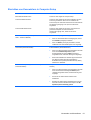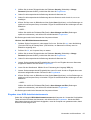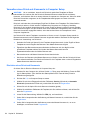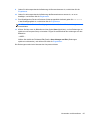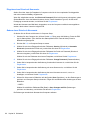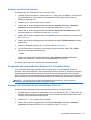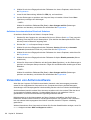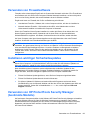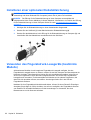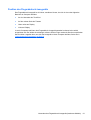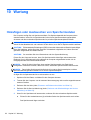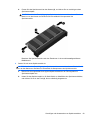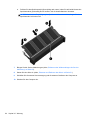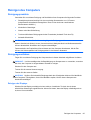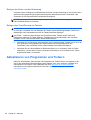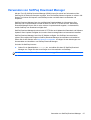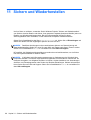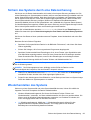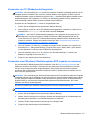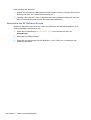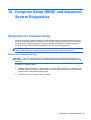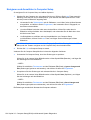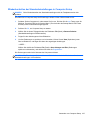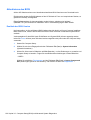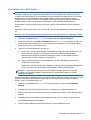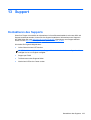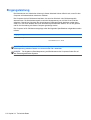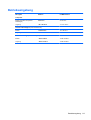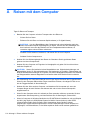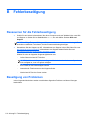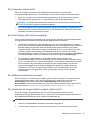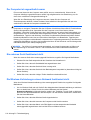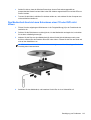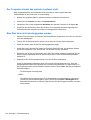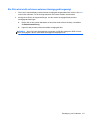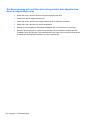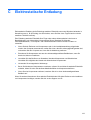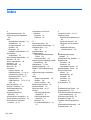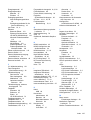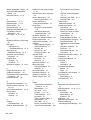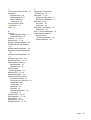HP ProBook 4440s Notebook PC Benutzerhandbuch
- Kategorie
- Notizbücher
- Typ
- Benutzerhandbuch
Dieses Handbuch eignet sich auch für

Notebook
Benutzerhandbuch

© Copyright 2012 Hewlett-Packard
Development Company, L.P.
Bluetooth ist eine Marke ihres Inhabers und
wird von Hewlett-Packard Company in
Lizenz verwendet. Intel und Centrino sind
Marken der Intel Corporation in den USA
und anderen Ländern. AMD ist eine Marke
von Advanced Micro Devices, Inc. SD Logo
ist eine Marke des entsprechenden
Eigners. Microsoft und Windows sind
eingetragene Marken der Microsoft
Corporation in den USA.
Hewlett-Packard („HP“) haftet –
ausgenommen für die Verletzung des
Lebens, des Körpers, der Gesundheit oder
nach dem Produkthaftungsgesetz – nicht
für Schäden, die fahrlässig von HP, einem
gesetzlichen Vertreter oder einem
Erfüllungsgehilfen verursacht wurden. Die
Haftung für grobe Fahrlässigkeit und
Vorsatz bleibt hiervon unberührt.
Inhaltliche Änderungen dieses Dokuments
behalten wir uns ohne Ankündigung vor.
Die Informationen in dieser
Veröffentlichung werden ohne Gewähr für
ihre Richtigkeit zur Verfügung gestellt.
Insbesondere enthalten diese
Informationen keinerlei zugesicherte
Eigenschaften. Alle sich aus der
Verwendung dieser Informationen
ergebenden Risiken trägt der Benutzer.
Die Garantien für HP Produkte werden
ausschließlich in der entsprechenden, zum
Produkt gehörigen Garantieerklärung
beschrieben. Aus dem vorliegenden
Dokument sind keine weiter reichenden
Garantieansprüche abzuleiten.
Erste Ausgabe: September 2012
Teilenummer des Dokuments: 702218-041
Produkthinweis
In diesem Benutzerhandbuch werden die
Funktionen beschrieben, die von den
meisten Modellen unterstützt werden.
Einige der Funktionen stehen
möglicherweise nicht auf Ihrem Computer
zur Verfügung.
Um die aktuellste Version dieses
Handbuchs zu erhalten, wenden Sie sich
an den Support. Informationen zum
Support in den USA finden Sie unter
http://www.hp.com/go/contactHP.
Informationen zum Support weltweit finden
Sie unter
http://welcome.hp.com/country/us/
en/ wwcontact_us.html.
Bestimmungen zur Verwendung der
Software
Durch das Installieren, Kopieren,
Herunterladen oder anderweitige
Verwenden der auf diesem Computer
vorinstallierten Softwareprodukte erkennen
Sie die Bestimmungen des
HP Lizenzvertrags für Endbenutzer (EULA)
an. Wenn Sie diese Lizenzbestimmungen
nicht akzeptieren, müssen Sie das
unbenutzte Produkt (Hardware und
Software) innerhalb von 14 Tagen
zurückgeben und können als einzigen
Anspruch die Rückerstattung des
Kaufpreises fordern. Die Rückerstattung
unterliegt den entsprechenden Richtlinien
des Verkäufers.
Wenn Sie weitere Informationen bzw. eine
volle Erstattung des Kaufpreises für den
Computer wünschen, setzen Sie sich mit
Ihrer lokalen Verkaufsstelle (dem
Verkäufer) in Verbindung.

Sicherheitshinweis
VORSICHT! Um eventuelle Verbrennungen oder eine Überhitzung des Computers zu vermeiden,
stellen Sie den Computer nicht direkt auf Ihren Schoß, und blockieren Sie die Lüftungsschlitze nicht.
Verwenden Sie den Computer nur auf einer festen, ebenen Oberfläche. Vermeiden Sie die
Blockierung der Luftzirkulation durch andere feste Objekte, beispielsweise einen in unmittelbarer
Nähe aufgestellten Drucker, oder durch weiche Objekte, wie Kissen, Teppiche oder Kleidung.
Vermeiden Sie während des Betriebs außerdem direkten Kontakt des Netzteils mit der Haut und mit
weichen Oberflächen, wie Bettwäsche, Teppiche oder Kleidung. Der Computer und das Netzteil
überschreiten nicht die Temperaturgrenzwerte für dem Benutzer zugängliche Oberflächen, die durch
den internationalen Standard für die Sicherheit von Einrichtungen der Informationstechnologie (IEC
60950) definiert sind.
iii

iv Sicherheitshinweis

Inhaltsverzeichnis
1 Willkommen ..................................................................................................................................................... 1
Informationsquellen .............................................................................................................................. 2
2 Komponenten des Computers ....................................................................................................................... 4
Oberseite .............................................................................................................................................. 4
TouchPad ............................................................................................................................ 4
LEDs .................................................................................................................................... 5
Tasten, Lautsprecher und Fingerabdruck-Lesegerät (bestimmte Modelle) ......................... 7
Tasten im Tastenfeld ......................................................................................................... 10
Vorderseite ......................................................................................................................................... 12
Rechte Seite ....................................................................................................................................... 13
Linke Seite .......................................................................................................................................... 15
Display ................................................................................................................................................ 17
Unterseite ........................................................................................................................................... 19
Positionen der Komponenten an der Unterseite des Computers ....................................................... 20
3 Verbindung zu einem Netzwerk herstellen ................................................................................................. 22
Herstellen einer Verbindung zu einem Wireless-Netzwerk ................................................................ 22
Verwenden der Wireless-Bedienelemente ........................................................................ 22
Verwenden der Wireless-Taste ......................................................................... 23
Verwenden der Bedienelemente des Betriebssystems ..................................... 23
Verwenden eines WLAN .................................................................................................... 23
Auswählen eines Internetproviders ................................................................... 24
Einrichten eines WLAN ..................................................................................... 25
Konfigurieren eines Wireless-Routers ............................................................... 25
Schützen Ihres WLAN ....................................................................................... 25
Herstellen einer Verbindung zu einem WLAN ................................................... 26
Verwenden von GPS (bestimmte Modelle) ........................................................................ 27
Verwenden von Bluetooth-fähigen Geräten ....................................................................... 27
Herstellen einer Verbindung mit einem drahtgebundenen Netzwerk ................................................. 28
Herstellen einer Verbindung zu einem lokalen Netzwerk (LAN) ........................................ 28
v

4 Zeigegeräte und Tastatur ............................................................................................................................. 29
Verwenden der Zeigegeräte ............................................................................................................... 29
Festlegen der Einstellungen für Zeigegeräte ..................................................................... 29
Verwenden des TouchPad ................................................................................................ 29
Ein- und Ausschalten des TouchPad ................................................................ 30
Navigieren ......................................................................................................... 30
Auswählen ......................................................................................................... 30
Verwenden von Fingerbewegungen ................................................................. 31
Tippen ............................................................................................... 32
Bildlauf .............................................................................................. 33
Zoom ................................................................................................ 34
Verwenden der Tastatur ..................................................................................................................... 35
Tastenkombinationen ........................................................................................................ 35
Verwenden von Ziffernblöcken .......................................................................................... 36
Verwendung des integrierten Ziffernblocks (nur bestimmte Modelle) ............... 36
Aktivieren und Deaktivieren des integrierten Ziffernblocks ............... 38
Umschalten von Tastenfunktionen auf dem integrierten
Ziffernblock ....................................................................................... 38
Verwendung des integrierten Ziffernblocks (nur bestimmte Modelle) ............... 38
Verwenden eines externen Ziffernblocks als Zubehör ...................................... 39
5 Multimedia ..................................................................................................................................................... 40
Verwenden der Tasten für die Medienwiedergabe ............................................................................. 40
Audio .................................................................................................................................................. 40
Einstellen der Lautstärke ................................................................................................... 41
Überprüfen der Audiofunktionen auf dem Computer ......................................................... 41
Webcam (bestimmte Modelle) ............................................................................................................ 42
Video .................................................................................................................................................. 42
VGA ................................................................................................................................... 42
HDMI (bestimmte Modelle) ................................................................................................ 43
Konfigurieren der Audiofunktionen für HDMI ..................................................................... 44
Intel Wireless Display (bestimmte Modelle) ....................................................................... 45
6 Energieverwaltung ........................................................................................................................................ 46
Ausschalten des Computers .............................................................................................................. 46
Einstellen der Energieoptionen .......................................................................................................... 47
Verwenden von Energiesparmodi ...................................................................................... 47
Einleiten und Beenden des Energiesparmodus ................................................ 47
Aktivieren und Beenden des vom Benutzer initiierten Ruhezustandes ............................. 47
Einrichten des Kennwortschutzes für die Reaktivierung .................................................... 48
Verwenden der Energieanzeige ........................................................................................ 48
vi

Verwendung des Leistungsmessers und der Stromversorgungseinstellungen ................. 49
Akkubetrieb ........................................................................................................................................ 49
Weitere Akku-Informationen .............................................................................................. 49
Verwenden von Akku-Test ................................................................................................. 50
Anzeigen des Akkuladestands ........................................................................................... 50
Maximieren der Akkunutzungsdauer ................................................................................. 50
Niedriger Akkuladestand .................................................................................................... 50
Feststellen eines niedrigen Akkuladestands ..................................................... 51
Beheben eines niedrigen Akkuladestands ........................................................ 51
Beheben eines niedrigen Akkuladestands, wenn eine externe
Stromquelle vorhanden ist ................................................................ 51
Beheben eines niedrigen Akkuladestands, wenn keine
Stromquelle verfügbar ist .................................................................. 51
Einsetzen und Entfernen des Akkus .................................................................................. 51
Einsetzen des Akkus ......................................................................................... 51
Entfernen des Akkus ......................................................................................... 52
Einsparen von Akkuenergie ............................................................................................... 53
Lagern eines vom Benutzer austauschbaren Akkus (bestimmte Modelle) ........................ 53
Entsorgen eines vom Benutzer austauschbaren Akkus (bestimmte Modelle) ................... 54
Ersetzen eines vom Benutzer austauschbaren Akkus (bestimmte Modelle) ..................... 54
Anschließen an die externe Netzstromversorgung ............................................................................ 54
Testen eines Netzteils ....................................................................................................... 55
Switchable Graphics/Dual Graphics (bestimmte Modelle) ................................................................. 56
Verwenden von Switchable Graphics (bestimmte Modelle) .............................................. 56
Verwenden von Dual Graphics (bestimmte Modelle) ........................................................ 57
7 Externe Karten und Geräte .......................................................................................................................... 58
Verwenden von Karten im Speicherkarten-Lesegerät (bestimmte Modelle) ...................................... 58
Einsetzen einer digitalen Karte .......................................................................................... 58
Entfernen einer digitalen Karte .......................................................................................... 59
Verwenden eines USB-Geräts ........................................................................................................... 59
Anschließen eines USB-Geräts ......................................................................................... 60
Entfernen eines USB-Geräts ............................................................................................. 60
Verwenden optionaler externer Geräte .............................................................................................. 61
Verwenden optionaler externer Laufwerke ........................................................................ 61
8 Laufwerke ...................................................................................................................................................... 62
Handhabung von Laufwerken ............................................................................................................ 62
Verwenden von Festplatten ................................................................................................................ 63
Verwenden der optionalen Sicherungsschraube ............................................................... 64
Entfernen oder Wiederanbringen der Service-Abdeckung ................................................ 65
vii

Entfernen der Service-Abdeckung .................................................................... 65
Wiederanbringen der Service-Abdeckung ........................................................ 66
Austauschen oder Aufrüsten der Festplatte ...................................................................... 67
Entfernen der Festplatte .................................................................................... 67
Einsetzen einer Festplatte ................................................................................. 69
Verbessern der Festplattenleistung ................................................................................... 71
Verwenden der Defragmentierung .................................................................... 71
Verwenden der Datenträgerbereinigung ........................................................... 71
Verwenden von HP 3D DriveGuard (bestimmte Modelle) ................................................. 72
Ermitteln des Status von HP 3D DriveGuard .................................................... 72
Energieverwaltung bei einer „geparkten“ Festplatte ......................................... 73
Verwenden der HP 3D DriveGuard Software .................................................... 73
Verwenden von optischen Laufwerken (bestimmte Modelle) ............................................................. 73
Ermitteln des installierten optischen Laufwerks ................................................................. 73
Einlegen einer optischen Disc ........................................................................................... 74
Laufwerk mit Medienfach .................................................................................. 74
Entfernen einer optischen Disc .......................................................................................... 74
Laufwerk mit Medienfach .................................................................................. 74
Wenn sich das Medienfach normal öffnen lässt ............................... 75
Wenn sich das Medienfach nicht normal öffnen lässt ...................... 76
Gemeinsame Nutzung optischer Laufwerke ...................................................................... 77
9 Sicherheit ....................................................................................................................................................... 78
Schützen des Computers ................................................................................................................... 78
Verwenden von Kennwörtern ............................................................................................................. 79
Einrichten von Kennwörtern in Windows ........................................................................... 80
Einrichten von Kennwörtern in Computer Setup ................................................................ 81
Verwalten eines BIOS-Administratorkennworts ................................................................. 82
Eingeben eines BIOS-Administratorkennworts ................................................. 83
Verwalten eines DriveLock Kennworts in Computer Setup ............................................... 84
Einrichten eines DriveLock Kennworts .............................................................. 84
Eingeben eines DriveLock Kennworts .............................................................. 86
Ändern eines DriveLock Kennworts .................................................................. 86
Aufheben des DriveLock Schutzes ................................................................... 87
Verwenden des automatischen DriveLock in Computer Setup ......................................... 87
Eingeben eines Kennworts für den automatischen DriveLock .......................... 87
Aufheben des automatischen DriveLock Schutzes ........................................... 88
Verwenden von Antivirensoftware ...................................................................................................... 88
Verwenden von Firewallsoftware ....................................................................................................... 89
Installieren wichtiger Sicherheitsupdates ........................................................................................... 89
Verwenden von HP ProtectTools Security Manager (bestimmte Modelle) ........................................ 89
viii

Installieren einer optionalen Diebstahlsicherung ................................................................................ 90
Verwenden des Fingerabdruck-Lesegeräts (bestimmte Modelle) ...................................................... 90
Position des Fingerabdruck-Lesegeräts ............................................................................ 91
10 Wartung ....................................................................................................................................................... 92
Hinzufügen oder Austauschen von Speichermodulen ....................................................................... 92
Reinigen des Computers .................................................................................................................... 95
Reinigungsprodukte ........................................................................................................... 95
Reinigungsverfahren .......................................................................................................... 95
Reinigen des Displays ....................................................................................... 95
Reinigen der Seiten und der Abdeckung .......................................................... 96
Reinigen des TouchPad und der Tastatur ........................................................ 96
Aktualisieren von Programmen und Treibern ..................................................................................... 96
Verwenden von SoftPaq Download Manager .................................................................................... 97
11 Sichern und Wiederherstellen ................................................................................................................... 98
Sichern des Systems durch eine Datensicherung .............................................................................. 99
Wiederherstellen des Systems ........................................................................................................... 99
Verwenden der Windows Wiederherstellungstools ......................................................... 100
Verwenden von f11-Wiederherstellungstools .................................................................. 101
Verwenden einer Windows 8 Betriebssystem-DVD (separat zu erwerben) .................... 101
Verwenden des HP-Software-Setups .............................................................................. 102
12 Computer Setup (BIOS) und Advanced System Diagnostics ............................................................... 103
Verwenden von Computer Setup ..................................................................................................... 103
Starten von Computer Setup ........................................................................................... 103
Navigieren und Auswählen in Computer Setup ............................................................... 104
Wiederherstellen der Standardeinstellungen in Computer Setup .................................... 105
Aktualisieren des BIOS .................................................................................................... 106
Ermitteln der BIOS-Version ............................................................................. 106
Herunterladen eines BIOS-Update ................................................................. 107
Verwenden von Advanced System Diagnostics ............................................................................... 108
13 Support ...................................................................................................................................................... 109
Kontaktieren des Supports ............................................................................................................... 109
Etiketten ........................................................................................................................................... 110
14 Technische Daten ..................................................................................................................................... 111
Eingangsleistung .............................................................................................................................. 112
Betriebsumgebung ........................................................................................................................... 113
ix

Anhang A Reisen mit dem Computer .......................................................................................................... 114
Anhang B Fehlerbeseitigung ........................................................................................................................ 116
Ressourcen für die Fehlerbeseitigung .............................................................................................. 116
Beseitigung von Problemen ............................................................................................................. 116
Der Computer startet nicht ............................................................................................... 117
Auf dem Display wird nichts angezeigt ............................................................................ 117
Die Software funktioniert anormal .................................................................................... 117
Der Computer ist eingeschaltet, reagiert jedoch nicht ..................................................... 117
Der Computer ist ungewöhnlich warm ............................................................................. 118
Ein externes Gerät funktioniert nicht ................................................................................ 118
Die Wireless-Verbindung zu einem Netzwerk funktioniert nicht ...................................... 118
Das Medienfach lässt sich zum Entnehmen einer CD oder DVD nicht öffnen ................ 119
Der Computer erkennt das optische Laufwerk nicht ........................................................ 120
Eine Disc kann nicht wiedergegeben werden .................................................................. 120
Ein Film wird nicht auf einem externen Anzeigegerät angezeigt ..................................... 121
Der Brennvorgang auf eine Disc wird nicht gestartet oder abgebrochen, bevor er
abgeschlossen ist ............................................................................................................ 122
Anhang C Elektrostatische Entladung ......................................................................................................... 123
Index ................................................................................................................................................................. 124
x

1 Willkommen
Nach dem Einrichten und Registrieren des Computers müssen Sie die folgenden wichtigen Schritte
ausführen:
●
Herstellen einer Verbindung zum Internet – Richten Sie Ihr Netzwerk (LAN oder Wireless-
LAN) ein, damit Sie eine Verbindung zum Internet herstellen können. Weitere Informationen
finden Sie unter
„Verbindung zu einem Netzwerk herstellen“ auf Seite 22.
●
Aktualisieren der Antivirensoftware – Schützen Sie Ihren Computer vor Schäden, die durch
Viren verursacht werden. Die Software ist auf dem Computer vorinstalliert. Weitere
Informationen finden Sie unter
„Verwenden von Antivirensoftware“ auf Seite 88.
●
Ermitteln der Komponenten und Merkmale des Computers – Informieren Sie sich über die
Merkmale Ihres Computers. Weitere Informationen finden Sie unter
„Komponenten des
Computers“ auf Seite 4 und „Zeigegeräte und Tastatur“ auf Seite 29.
●
Ermitteln installierter Software – Zeigen Sie eine Liste der bereits auf dem Computer
vorinstallierten Software an.
Klicken Sie im Startbildschirm mit der rechten Maustaste und dann auf das Symbol alle
Anwendungen in der unteren linken Ecke des Bildschirms. Nähere Informationen zum
Verwenden der im Lieferumfang enthaltenen Software finden Sie in den Anleitungen des
Softwareherstellers, die mit der Software oder auf der Website des Herstellers bereitgestellt
werden.
1

Informationsquellen
Im Lieferumfang des Computers sind verschiedene Informationsquellen enthalten, die Ihnen bei der
Ausführung unterschiedlicher Aufgaben helfen.
Informationsquellen Informationen zum Thema
Poster Setup-Anleitungen
●
Einrichten des Computers
● Identifizieren der Computerkomponenten
Anleitung zu den Grundlagen von Windows 8 Übersicht über Verwendung von und Navigation in Windows 8.
Hilfe und Support
Geben Sie im Startbildschirm Hilfe ein, um die
Optionen Hilfe und Support aufzurufen.
Informationen zum Support in den USA finden Sie
unter
http://www.hp.com/go/contactHP. Informationen
zum Support weltweit finden Sie unter
http://welcome.hp.com/country/us/en/
wwcontact_us.html.
● Informationen zum Betriebssystem
●
Software, Treiber und BIOS-Updates
●
Tools zur Fehlerbeseitigung
● Kontaktieren des Supports
Hinweise zu Zulassung, Sicherheit und
Umweltverträglichkeit
Klicken Sie auf die Anwendung HP Support
Assistant im Startbildschirm, um auf diese Anleitung
zuzugreifen, dann auf Arbeitsplatz und danach auf
Benutzerhandbücher.
● Sicherheits- und Zulassungshinweise
● Informationen zur Akkuentsorgung
Handbuch für sicheres und angenehmes Arbeiten
Klicken Sie auf die Anwendung HP Support
Assistant im Startbildschirm, um auf diese Anleitung
zuzugreifen, dann auf Arbeitsplatz und danach auf
Benutzerhandbücher oder wechseln Sie zu
http://www.hp.com/ergo.
● Sachgerechte Einrichtung des Arbeitsplatzes sowie die
richtige Haltung und gesundheitsbewusstes Arbeiten
● Informationen zur elektrischen und mechanischen Sicherheit
Broschüre Worldwide Telephone Numbers
(Telefonnummern weltweit)
Diese Broschüre ist im Lieferumfang Ihres Computers
enthalten.
Telefonnummern des HP Supports
HP Website
Um die aktuellste Version dieses Handbuchs zu
erhalten, wenden Sie sich an den Support.
Informationen zum Support in den USA finden Sie
unter
http://www.hp.com/go/contactHP. Informationen
zum Support weltweit finden Sie unter
http://welcome.hp.com/country/us/en/
wwcontact_us.html.
● Informationen zum Support
●
Teilebestellung und weitere Hilfe
●
Verfügbares Zubehör für das Produkt
2 Kapitel 1 Willkommen

Informationsquellen Informationen zum Thema
Herstellergarantie*
Klicken Sie auf die Anwendung HP Support
Assistant, um auf diese Anleitung zuzugreifen, dann
auf Arbeitsplatz und danach auf
Benutzerhandbücher oder wechseln Sie zu
http://www.hp.com/go/orderdocuments.
Informationen zur Garantie
*Die HP Herstellergarantie für Ihr Produkt finden Sie zusammen mit den Benutzerhandbüchern auf Ihrem Computer und/
oder auf der CD/DVD im Versandkarton. In einigen Ländern/Regionen ist möglicherweise eine gedruckte
HP Herstellergarantie im Versandkarton enthalten. In einigen Ländern/Regionen, in denen die Garantie nicht in gedruckter
Form bereitgestellt wird, können Sie eine gedruckte Kopie über
http://www.hp.com/go/orderdocuments anfordern, oder Sie
schreiben an:
●
Nordamerika: Hewlett-Packard, MS POD, 11311 Chinden Blvd., Boise, ID 83714, USA
● Europa, Naher Osten, Afrika: Hewlett-Packard, POD, Via G. Di Vittorio, 9, 20063, Cernusco s/Naviglio (MI), Italien
● Asien/Pazifikraum: Hewlett-Packard, POD, P.O. Box 200, Alexandra Post Office, Singapur 911507
Bitte geben Sie die Produktnummer, den Garantiezeitraum (befindet sich auf dem Service-Etikett), Ihren Namen und Ihre
Postanschrift an, wenn Sie eine gedruckte Version Ihrer Garantieerklärung anfordern.
WICHTIG: Senden Sie Ihr HP Produkt NICHT an die oben aufgeführten Adressen zurück. Informationen zum Support in
den USA finden Sie unter
http://www.hp.com/go/contactHP. Informationen zum Support weltweit finden Sie unter
http://welcome.hp.com/country/us/en/ wwcontact_us.html.
Informationsquellen 3

2 Komponenten des Computers
Oberseite
TouchPad
Komponente Beschreibung
(1) TouchPad-Ein-/Aus-Schalter Zum Ein- bzw. Ausschalten des TouchPad.
(2) TouchPad-Feld Zum Bewegen des Mauszeigers und zum Auswählen und
Aktivieren von Elementen auf dem Bildschirm.
(3) Linke TouchPad-Taste Funktioniert wie die linke Taste einer externen Maus.
(4) Rechte TouchPad-Taste Funktioniert wie die rechte Taste einer externen Maus.
4 Kapitel 2 Komponenten des Computers

LEDs
HINWEIS: Richten Sie sich nach der zu Ihrem Computer passenden Abbildung.
Komponente Beschreibung
(1)
Betriebsanzeige
●
Leuchtet: Der Computer ist eingeschaltet.
● Blinkt: Der Computer befindet sich im
Energiesparmodus.
●
Leuchtet nicht: Der Computer ist ausgeschaltet oder
befindet sich im Ruhezustand. Beim Ruhezustand
handelt es sich um den Energiesparmodus mit dem
geringsten Stromverbrauch.
(2) LED für die Feststelltaste Leuchtet: Die Feststelltaste ist aktiviert.
(3)
LED für Internetbrowser
●
Leuchtet: Der Computer ist eingeschaltet.
● Leuchtet nicht: Der Computer ist ausgeschaltet.
(4)
Wireless-LED
●
Leuchtet weiß: Ein integriertes Wireless-Gerät, z. B.
ein WLAN-Gerät und/oder ein Bluetooth® Gerät, ist
eingeschaltet.
●
Leuchtet gelb: Alle Wireless-Geräte sind
ausgeschaltet.
(5) TouchPad-LED
●
Leuchtet gelb: Das TouchPad ist ausgeschaltet.
● Leuchtet nicht: Das TouchPad ist eingeschaltet.
Oberseite 5

Komponenten Beschreibung
(1)
Betriebsanzeige ● Leuchtet: Der Computer ist eingeschaltet.
●
Blinkt: Der Computer befindet sich im
Energiesparmodus.
●
Leuchtet nicht: Der Computer ist ausgeschaltet oder
befindet sich im Ruhezustand. Beim Ruhezustand
handelt es sich um einen Energiesparmodus mit dem
geringsten Stromverbrauch.
(2) LED für die Feststelltaste Leuchtet: Die Feststelltaste ist aktiviert.
(3)
LED für Internetbrowser
●
Leuchtet: Der Computer ist eingeschaltet.
● Leuchtet nicht: Der Computer ist ausgeschaltet.
(4)
Wireless-LED
●
Leuchtet weiß: Ein integriertes Wireless-Gerät, z. B. ein
WLAN-Gerät und/oder ein Bluetooth® Gerät, ist
eingeschaltet.
● Leuchtet gelb: Alle Wireless-Geräte sind ausgeschaltet.
(5) TouchPad-LED ● Leuchtet gelb: Das TouchPad ist ausgeschaltet.
●
Leuchtet nicht: Das TouchPad ist eingeschaltet.
6 Kapitel 2 Komponenten des Computers

Tasten, Lautsprecher und Fingerabdruck-Lesegerät (bestimmte Modelle)
HINWEIS: Richten Sie sich nach der zu Ihrem Computer passenden Abbildung.
Komponente Beschreibung
(1)
Betriebstaste
●
Wenn der Computer ausgeschaltet ist, drücken Sie
diese Taste, um ihn einzuschalten.
● Wenn der Computer eingeschaltet ist, drücken Sie kurz
diese Taste, um den Energiesparmodus einzuleiten.
● Wenn sich der Computer im Energiesparmodus
befindet, drücken Sie kurz diese Taste, um den
Energiesparmodus zu beenden.
●
Wenn sich der Computer im Ruhezustand befindet,
drücken Sie kurz diese Taste, um den Ruhezustand zu
beenden.
Wenn der Computer nicht mehr reagiert und keine
Möglichkeit mehr besteht, ihn über Microsoft® Windows®
herunterzufahren, halten Sie die Betriebstaste mindestens
5 Sekunden lang gedrückt, um den Computer
auszuschalten.
ACHTUNG: Wird die Betriebstaste lange gedrückt, gehen
nicht gespeicherte Daten verloren.
Geben Sie im Startbildschirm Energiesparmodus ein, um
mehr über die Einstellung der Stromversorgung zu erfahren.
Klicken Sie auf Einstellungen und wählen Sie dann aus
den angezeigten Optionen den Energiesparmodus aus
oder rufen Sie
„Energieverwaltung“ auf Seite 46 auf.
Oberseite 7

Komponente Beschreibung
(2) Lautsprecher (2) Zur Audioausgabe.
(3)
Taste für Internetbrowser Zum Öffnen des Standard-Internetbrowsers.
(4)
Wireless-Taste Zum Ein- bzw. Ausschalten der Wireless-Funktion, jedoch
nicht zum Herstellen einer Wireless-Verbindung.
(5) Fingerabdruck-Lesegerät (bestimmte
Modelle)
Ermöglicht die Anmeldung bei Windows über einen
Fingerabdruck anstatt über ein Kennwort.
8 Kapitel 2 Komponenten des Computers

Komponente Beschreibung
(1)
Betriebstaste
●
Wenn der Computer ausgeschaltet ist, drücken Sie
diese Taste, um ihn einzuschalten.
● Wenn der Computer eingeschaltet ist, drücken Sie kurz
diese Taste, um den Energiesparmodus einzuleiten.
●
Wenn sich der Computer im Energiesparmodus
befindet, drücken Sie kurz diese Taste, um den
Energiesparmodus zu beenden.
●
Wenn sich der Computer im Ruhezustand befindet,
drücken Sie kurz diese Taste, um den Ruhezustand zu
beenden.
Wenn der Computer nicht mehr reagiert und keine
Möglichkeit mehr besteht, ihn über Windows®
herunterzufahren, halten Sie die Betriebstaste mindestens 5
Sekunden lang gedrückt, um den Computer auszuschalten.
ACHTUNG: Wird die Betriebstaste lange gedrückt, gehen
nicht gespeicherte Daten verloren.
Geben Sie im Startbildschirm Energiesparmodus ein, um
mehr über die Einstellung der Stromversorgung zu erfahren.
Klicken Sie auf Einstellungen und wählen Sie dann aus
den angezeigten Optionen den Energiesparmodus aus
oder rufen Sie
„Energieverwaltung“ auf Seite 46 auf.
(2) Lautsprecher (2) Zur Audioausgabe.
(3)
Taste für Internetbrowser Zum Öffnen des Standard-Internetbrowsers.
(4)
Wireless-Taste Zum Ein- bzw. Ausschalten der Wireless-Funktion, jedoch
nicht zum Herstellen einer Wireless-Verbindung.
(5) Fingerabdruck-Lesegerät (bestimmte
Modelle)
Ermöglicht die Anmeldung bei Windows über einen
Fingerabdruck anstatt über ein Kennwort.
Oberseite 9

Tasten im Tastenfeld
HINWEIS: Richten Sie sich nach der zu Ihrem Computer passenden Abbildung.
Komponente Beschreibung
(1) esc-Taste Zum Anzeigen von Systeminformationen, wenn diese Taste
zusammen mit der fn-Taste gedrückt wird.
(2) fn-Taste Zum Ausführen häufig verwendeter Systemfunktionen,
wenn diese Taste zusammen mit einer Funktionstaste, der
num-Taste, der esc-Taste oder anderen Tasten gedrückt
wird. Weitere Informationen finden Sie unter
„Zeigegeräte
und Tastatur“ auf Seite 29.
(3)
Windows Logo-Taste Zum Anzeigen des Windows Startmenüs.
(4) Funktionstasten Zum Ausführen häufig verwendeter Systemfunktionen,
wenn eine dieser Tasten zusammen mit der fn-Taste
gedrückt wird. Weitere Informationen finden Sie unter
„Zeigegeräte und Tastatur“ auf Seite 29.
(5) Tasten des integrierten Ziffernblocks Wenn der Ziffernblock aktiviert ist, kann dieser wie die
Tasten auf einem externen Ziffernblock verwendet werden.
Jede Taste des Ziffernblocks führt die Funktion aus, die
durch das Symbol oben rechts auf der Taste dargestellt ist.
(6)
Windows Anwendungstaste Zeigt die Anwendungsleiste an.
(7) num-Taste Zum Aktivieren bzw. Deaktivieren des integrierten
Ziffernblocks, wenn diese Taste zusammen mit der fn-Taste
gedrückt wird.
10 Kapitel 2 Komponenten des Computers
Seite wird geladen ...
Seite wird geladen ...
Seite wird geladen ...
Seite wird geladen ...
Seite wird geladen ...
Seite wird geladen ...
Seite wird geladen ...
Seite wird geladen ...
Seite wird geladen ...
Seite wird geladen ...
Seite wird geladen ...
Seite wird geladen ...
Seite wird geladen ...
Seite wird geladen ...
Seite wird geladen ...
Seite wird geladen ...
Seite wird geladen ...
Seite wird geladen ...
Seite wird geladen ...
Seite wird geladen ...
Seite wird geladen ...
Seite wird geladen ...
Seite wird geladen ...
Seite wird geladen ...
Seite wird geladen ...
Seite wird geladen ...
Seite wird geladen ...
Seite wird geladen ...
Seite wird geladen ...
Seite wird geladen ...
Seite wird geladen ...
Seite wird geladen ...
Seite wird geladen ...
Seite wird geladen ...
Seite wird geladen ...
Seite wird geladen ...
Seite wird geladen ...
Seite wird geladen ...
Seite wird geladen ...
Seite wird geladen ...
Seite wird geladen ...
Seite wird geladen ...
Seite wird geladen ...
Seite wird geladen ...
Seite wird geladen ...
Seite wird geladen ...
Seite wird geladen ...
Seite wird geladen ...
Seite wird geladen ...
Seite wird geladen ...
Seite wird geladen ...
Seite wird geladen ...
Seite wird geladen ...
Seite wird geladen ...
Seite wird geladen ...
Seite wird geladen ...
Seite wird geladen ...
Seite wird geladen ...
Seite wird geladen ...
Seite wird geladen ...
Seite wird geladen ...
Seite wird geladen ...
Seite wird geladen ...
Seite wird geladen ...
Seite wird geladen ...
Seite wird geladen ...
Seite wird geladen ...
Seite wird geladen ...
Seite wird geladen ...
Seite wird geladen ...
Seite wird geladen ...
Seite wird geladen ...
Seite wird geladen ...
Seite wird geladen ...
Seite wird geladen ...
Seite wird geladen ...
Seite wird geladen ...
Seite wird geladen ...
Seite wird geladen ...
Seite wird geladen ...
Seite wird geladen ...
Seite wird geladen ...
Seite wird geladen ...
Seite wird geladen ...
Seite wird geladen ...
Seite wird geladen ...
Seite wird geladen ...
Seite wird geladen ...
Seite wird geladen ...
Seite wird geladen ...
Seite wird geladen ...
Seite wird geladen ...
Seite wird geladen ...
Seite wird geladen ...
Seite wird geladen ...
Seite wird geladen ...
Seite wird geladen ...
Seite wird geladen ...
Seite wird geladen ...
Seite wird geladen ...
Seite wird geladen ...
Seite wird geladen ...
Seite wird geladen ...
Seite wird geladen ...
Seite wird geladen ...
Seite wird geladen ...
Seite wird geladen ...
Seite wird geladen ...
Seite wird geladen ...
Seite wird geladen ...
Seite wird geladen ...
Seite wird geladen ...
Seite wird geladen ...
Seite wird geladen ...
Seite wird geladen ...
Seite wird geladen ...
Seite wird geladen ...
-
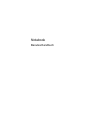 1
1
-
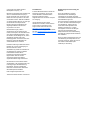 2
2
-
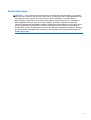 3
3
-
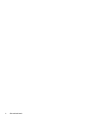 4
4
-
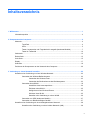 5
5
-
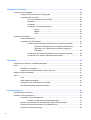 6
6
-
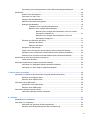 7
7
-
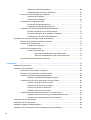 8
8
-
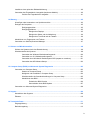 9
9
-
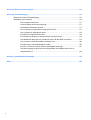 10
10
-
 11
11
-
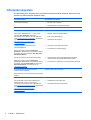 12
12
-
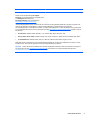 13
13
-
 14
14
-
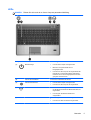 15
15
-
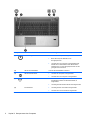 16
16
-
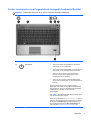 17
17
-
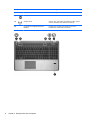 18
18
-
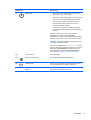 19
19
-
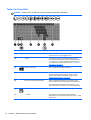 20
20
-
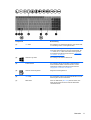 21
21
-
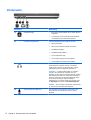 22
22
-
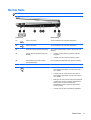 23
23
-
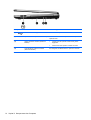 24
24
-
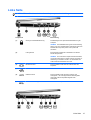 25
25
-
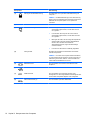 26
26
-
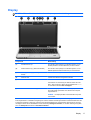 27
27
-
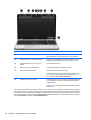 28
28
-
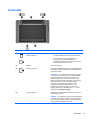 29
29
-
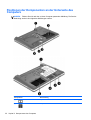 30
30
-
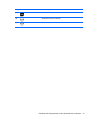 31
31
-
 32
32
-
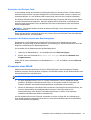 33
33
-
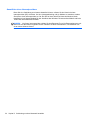 34
34
-
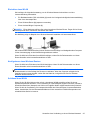 35
35
-
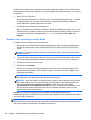 36
36
-
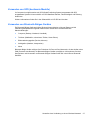 37
37
-
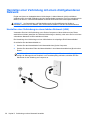 38
38
-
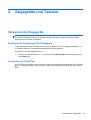 39
39
-
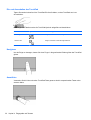 40
40
-
 41
41
-
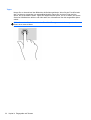 42
42
-
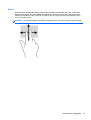 43
43
-
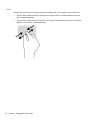 44
44
-
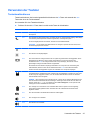 45
45
-
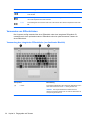 46
46
-
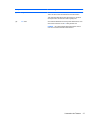 47
47
-
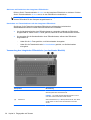 48
48
-
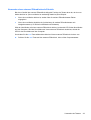 49
49
-
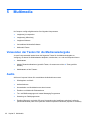 50
50
-
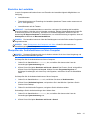 51
51
-
 52
52
-
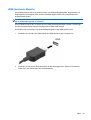 53
53
-
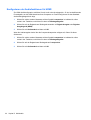 54
54
-
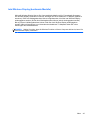 55
55
-
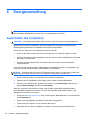 56
56
-
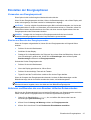 57
57
-
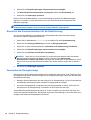 58
58
-
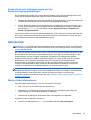 59
59
-
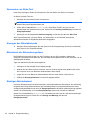 60
60
-
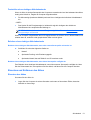 61
61
-
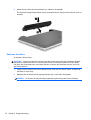 62
62
-
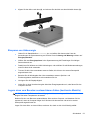 63
63
-
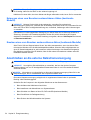 64
64
-
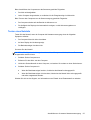 65
65
-
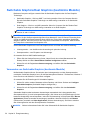 66
66
-
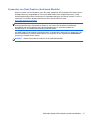 67
67
-
 68
68
-
 69
69
-
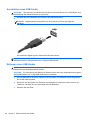 70
70
-
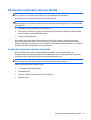 71
71
-
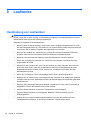 72
72
-
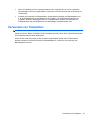 73
73
-
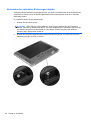 74
74
-
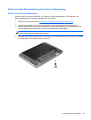 75
75
-
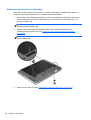 76
76
-
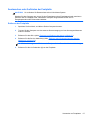 77
77
-
 78
78
-
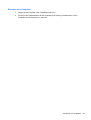 79
79
-
 80
80
-
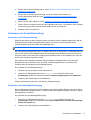 81
81
-
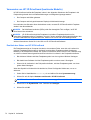 82
82
-
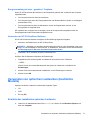 83
83
-
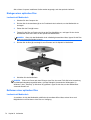 84
84
-
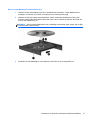 85
85
-
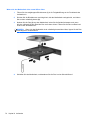 86
86
-
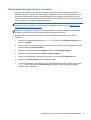 87
87
-
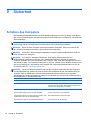 88
88
-
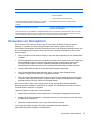 89
89
-
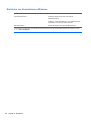 90
90
-
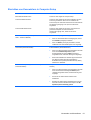 91
91
-
 92
92
-
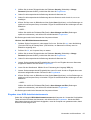 93
93
-
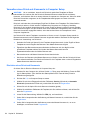 94
94
-
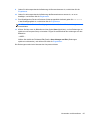 95
95
-
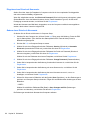 96
96
-
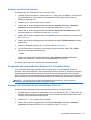 97
97
-
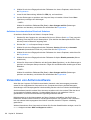 98
98
-
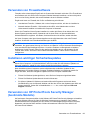 99
99
-
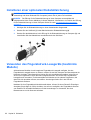 100
100
-
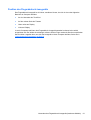 101
101
-
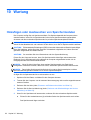 102
102
-
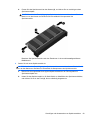 103
103
-
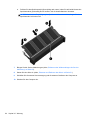 104
104
-
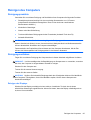 105
105
-
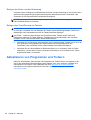 106
106
-
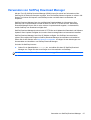 107
107
-
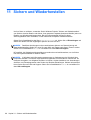 108
108
-
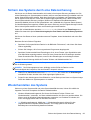 109
109
-
 110
110
-
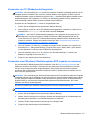 111
111
-
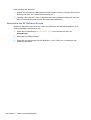 112
112
-
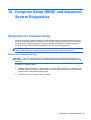 113
113
-
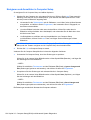 114
114
-
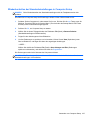 115
115
-
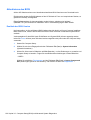 116
116
-
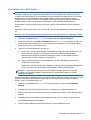 117
117
-
 118
118
-
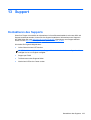 119
119
-
 120
120
-
 121
121
-
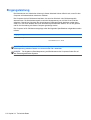 122
122
-
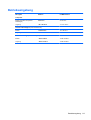 123
123
-
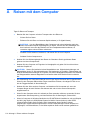 124
124
-
 125
125
-
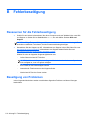 126
126
-
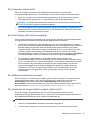 127
127
-
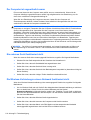 128
128
-
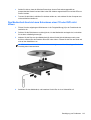 129
129
-
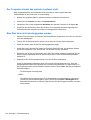 130
130
-
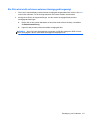 131
131
-
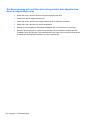 132
132
-
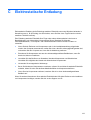 133
133
-
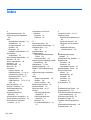 134
134
-
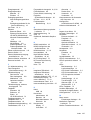 135
135
-
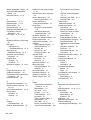 136
136
-
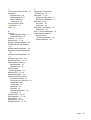 137
137
HP ProBook 4440s Notebook PC Benutzerhandbuch
- Kategorie
- Notizbücher
- Typ
- Benutzerhandbuch
- Dieses Handbuch eignet sich auch für
Verwandte Artikel
-
HP ProBook 4446s Notebook PC Benutzerhandbuch
-
HP EliteBook 2170p Notebook PC Benutzerhandbuch
-
HP EliteBook 840 G3 Notebook PC Benutzerhandbuch
-
HP EliteBook Folio 9470m Ultrabook (ENERGY STAR) Benutzerhandbuch
-
HP EliteBook 8570w Mobile Workstation Benutzerhandbuch
-
HP ProBook 430 G1 Notebook PC Benutzerhandbuch
-
HP ZBook Studio G3 Mobile Workstation Benutzerhandbuch
-
HP EliteBook 8770w Base Model Mobile Workstation Benutzerhandbuch
-
HP ProBook 455 G2 Notebook PC Benutzerhandbuch
-
HP ProBook 450 G1 Notebook PC Bedienungsanleitung